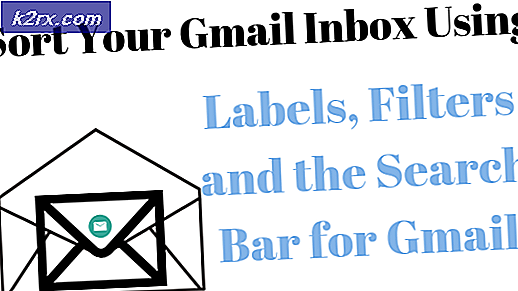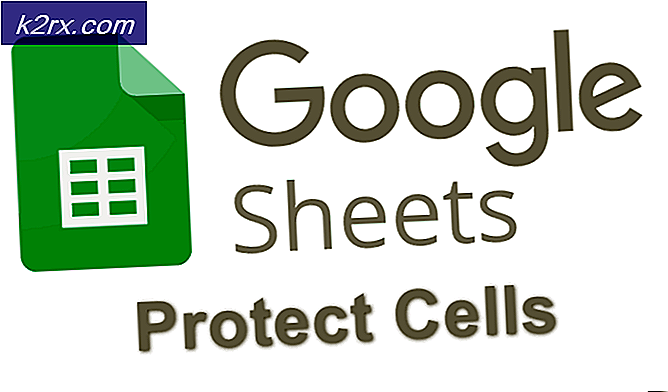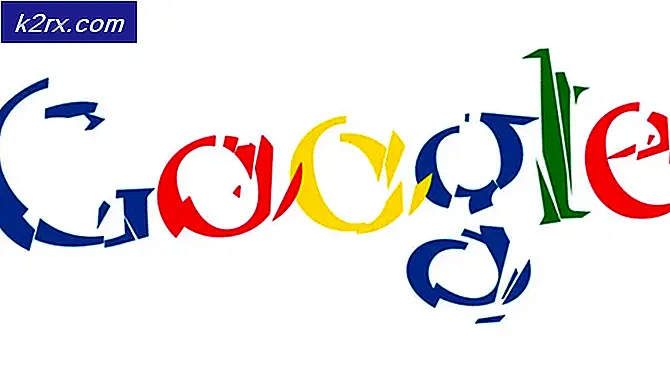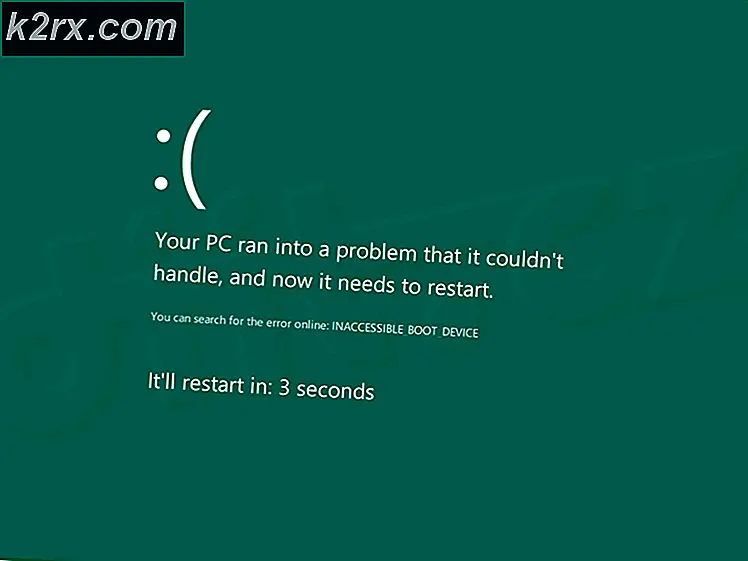Fix: msseces.exe Användning av hög CPU
Microsoft Security Essentials är ett antivirusprogram som syftar till att skydda Windows 7 och vidareutvecklas. Det uppdateras och underhålls av Microsoft själv och är ett bra alternativ till andra tredjeparts antivirusprogram där ute.
Trots Windows och Microsoft Security Essentials, som både utvecklas och underhålls av Microsoft, finns det flera scenarier där det finns hög CPU-användning av tjänsten msseces.exe . Denna process är GUI-gränssnittet för Microsoft Security Essentials . Med det sagt är processen MsMpEng.exe backen av MSE (Microsoft Security Essentials). Det är värt att notera att denna backend-processen används av både MSE och Windows Defender. Om du installerar MSE stängs Windows Defender ned och den kommer att använda den här processen.
Det finns några lösningar för att lösa detta problem. Först försöker vi lägga till katalogen med MSE till uteslutna filer i MSE själv. Om det inte fungerar, söker vi efter datorn för ytterligare antivirusprogram installerade.
S olution 1: Lägg till plats som undantag
Vi kommer att navigera till katalogen i processen msseces.exe, kopiera måladressen och lägga till det som ett undantag i MSE själv. Detta kan "lösa problemet för fronten av MSE som det gör för backenden. Observera att du kanske behöver administratörsbehörigheter för att följa den här lösningen.
- Tryck på Windows + R, skriv taskmgr i dialogrutan och tryck på Enter.
- En gång i uppgiftshanteraren, navigera till fliken Processer och hitta exe . Högerklicka på det och välj Öppna filplats .
- En gång i filplatsen, leta efter msseces från listan över program. Högerklicka på det och klicka på Kopiera adress som text .
- Starta nu MSE och klicka på fliken Inställningar. Välj nu Exkluderade filer och platser med hjälp av den vänstra navigationsfönstret och klistra in adressen i filplatserna. Klicka nu på Lägg till .
- Spara ändringar och avsluta MSE. Starta om datorn och kontrollera om problemet har lösts.
Lösning 2: Avinstallera gamla Antivirusprogram
Det är ett välkänt faktum att installera mer än ett antivirusprogram kan störa balansen i operativsystemet eftersom olika processer konkurrerar om resurser på din dator. Om du nyligen har installerat ett nytt antivirusprogram på din dator är det klokt att avinstallera det. Det finns många rapporter där människor bara upplevde hög CPU-användning eftersom de hade mer än ett antivirusprogram.
- Tryck på Windows + R, skriv appwiz. cpl i dialogrutan och tryck på Enter.
- Här kommer alla applikationer att listas. Hitta det extra antivirusprogrammet, högerklicka på det och välj Avinstallera .
- Starta om datorn efter avinstallation och kontrollera om problemet har lösts. Du kan också avinstallera antivirusprogrammet med avinstalleraren som följer med paketet.
Obs! Avinstallera ytterligare antivirusprogrammet på egen risk. Appuals ansvarar inte för virus som smittar på din dator på något sätt.
Lösning 3: Avinstallera och inaktivera MSE
Om problemet fortfarande inte lösas med båda metoderna ovan kan du inaktivera och avinstallera programmet Microsoft Security Essentials från din dator och hålla fast vid något annat alternativ. Det finns dussintals gratis antivirusprogram tillgänglig på marknaden som får jobbet gjort. Du kan även använda Windows Defender tillfälligt tills du får en bra ersättare.
Du bör först inaktivera MSE genom att öppna applikationen. Om inaktiveringen inte gör tricket, bör du avinstallera det med hjälp av metoden som beskrivs i lösning 2.
Du kan också kolla in vår artikel Så här fixar du hög CPU-användning med Antimalware Service Executable (MsMpEng) för att fixa CPU-användningen på framsidan av MSE.
PRO TIPS: Om problemet är med din dator eller en bärbar dator, bör du försöka använda Reimage Plus-programvaran som kan skanna förvaret och ersätta korrupta och saknade filer. Detta fungerar i de flesta fall där problemet uppstått på grund av systemkorruption. Du kan ladda ner Reimage Plus genom att klicka här